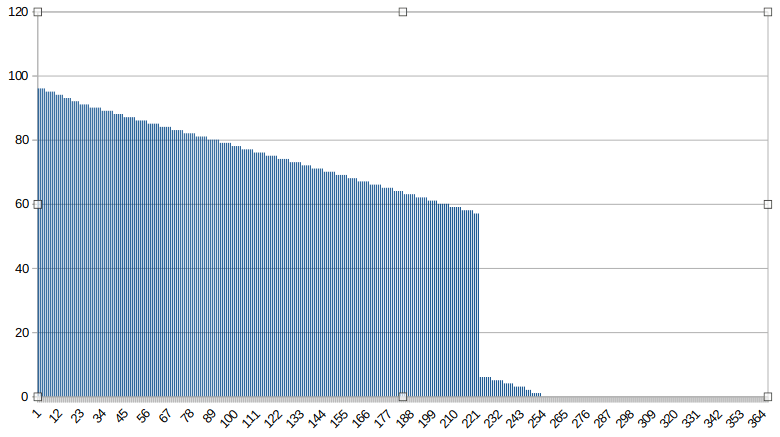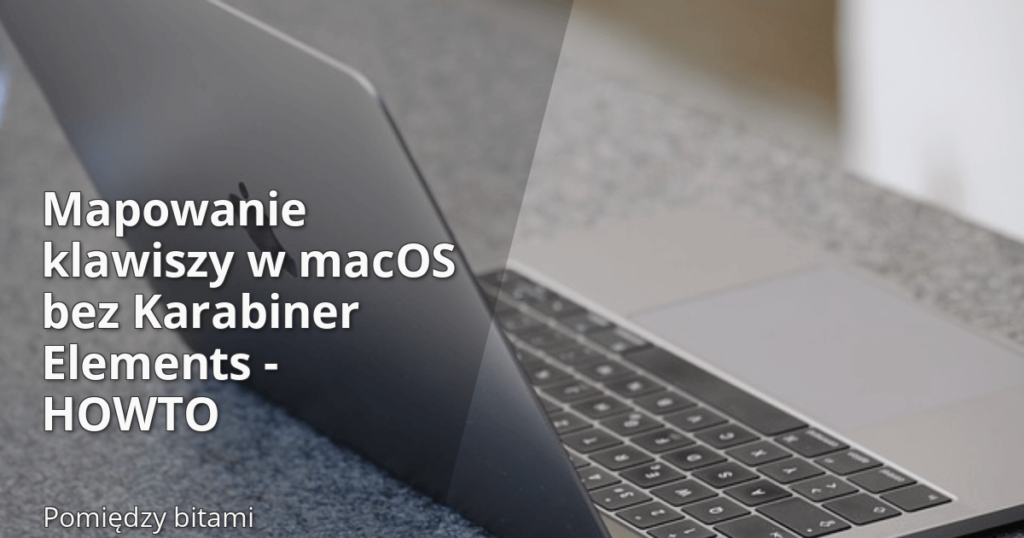Niedawno usłyszałem pytanie o setup dla abcc, które zawierało ciekawy element – jedno z dostępnych połączeń było przez USB[1]. Zaintrygowało mnie to, bo tak się złożyło, że zupełnie nie znałem tematu. Zawsze udostępniałem internet z Androida wykorzystując WiFi i tworząc access point. Nie byłem pewien jak takie połączenie w ogóle jest widoczne pod Linuksem.
Poczytałem, sprawdziłem i sprawa jest prosta. Aby udostępnić internet z telefonu z Androidem należy najpierw podłączyć kabel USB. Dopiero wtedy aktywna staje się opcja USB tethering. Po jej aktywacji na telefonie, w systemie powinno pojawić się urządzenie usb0. Traktujemy jak zwykłą przewodową kartę sieciową.
Takie proste, a nigdy nie korzystałem. Czy warto udostępniać połączenie z Androida po USB, zamiast po WiFi? Jedna zaleta jest oczywista – podczas udostępniania połączenia telefon zużywa więcej prądu. Podłączenie kablem do komputera zapewnia od razu ładowanie. Z kolei oczywista wada to mniejsza swoboda ruchów – kabel jest zawsze jakimś ograniczeniem.
Pora sprawdzić wydajność. Szybki zgrubny test, po prostu fast.com, w dodatku pojedynczy pomiar dla każdej konfiguracji.
Operator nr 1
42 Mbps download 10 Mbps upload, latency 32 ms unloaded, 462 ms loaded na WiFi 2,4 GHz
42 Mbps download 15 Mbps upload latency 30 ms unloaded, 420 ms loaded na USB
Operator nr 2 (IPv6)
78 Mbps download 11 Mbps upload, latency 30 ms unloaded 321 ms loaded na WiFi 5 GHz
71 Mbps download 14 Mbps upload, latency 28 ms unloaded 446 ms loaded na USB
Wielkich różnic jak widać nie ma. Wariancie optymistycznym, czyli nieobciążonym łączu na kablu zyskamy nieco na opóźnieniach sieciowych. Lepsze powinien też być upload. Czyli domyślnie warto podłączyć kabel USB. Nie są to jednak wielkie różnice, więc jeśli nie gramy w gry online albo nie zależy nam na prędkości uploadu, wygląda, że może decydować wygoda.
UPDATE I jeszcze dla porównania wyniki z mojej kablówki, nominalnie 60/10:
62 Mbps download 7 Mbps upload, latency 6 ms unloaded 50 ms loaded na WiFi 5 GHz
Oczywiście inny serwer, pomiar dzień później itd. Ale i tak widać, jak bardzo LTE dogoniło, albo wręcz przegoniło kablówkę opartą o miedź. Światłowód zapowiadany był dwa lata temu, ale nadal nic nie wskazuje, by miał się pojawić.
[1] Sprawa w toku, może zasłuży na osobny wpis jak skończę.